Correzione: codice di errore di Windows 10 0x800f080d
Miscellanea / / August 04, 2021
Windows 10 è di gran lunga una delle migliori versioni di Windows; tuttavia, viene fornito con una propria quota di errori e glitch. Uno degli errori di Windows 10 di cui parleremo oggi è il codice di errore 0x800f080d. Il codice di errore 0x800f080d si verifica in genere mentre un utente tenta di installare un nuovo aggiornamento di Windows. Il suddetto errore impedisce il processo di installazione.
Come discusso, il codice di errore 0x800f080d è piuttosto problematico e molti utenti di Windows 10 si sono lamentati di questo. Oggi, in questo articolo, abbiamo compilato un elenco di 5 correzioni che ti aiuteranno facilmente a superare il suddetto errore. Dare un'occhiata:
Contenuto della pagina
-
Come risolvere il "Codice di errore di Windows 10 0x800f080d"?
- FIX 1: eseguire un avvio pulito:
- FIX 2: rimuovere l'applicazione o il servizio problematico:
- FIX 3: Crea un nuovo account utente:
- FIX 4: Ripristina i componenti di Windows Update:
- FIX 5: eseguire un ripristino del sistema:
Come risolvere il "Codice di errore di Windows 10 0x800f080d"?
FIX 1: eseguire un avvio pulito:
A volte una determinata applicazione può interferire con il sistema operativo e quindi restituire il codice di errore 0x800f080d. Ora, per trovare quale particolare applicazione è responsabile, ti consigliamo di eseguire un avvio pulito. Clean Boot disabiliterà tutte le applicazioni ei servizi di avvio in modo che l'utente possa trovare quello responsabile. Per eseguire un avvio pulito, seguire i passaggi indicati di seguito:
- Innanzitutto, avvia il Finestra di dialogo ESEGUI premendo Windows + R del tutto.
- Ora all'interno dello spazio di testo vuoto, digita msconfig e quindi fare clic su ok. Avvierà il file Configurazione di sistema finestra per te.
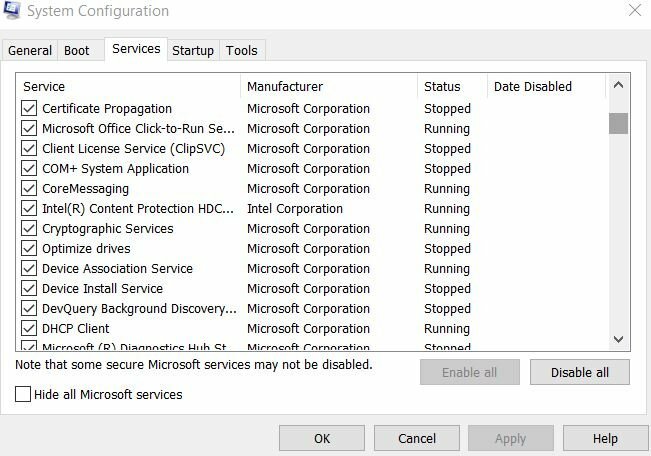
- Dentro il Configurazione di sistema finestra, vai al file Scheda Servizi (dal menu verticale) e poi spuntare la casella di controllo prima dell'opzione Nascondi tutti i servizi Microsoft.
- Inoltre, in basso a destra nella finestra, fare clic su Disabilitare tutto scheda e disabiliterà tutti i servizi forniti nell'elenco.
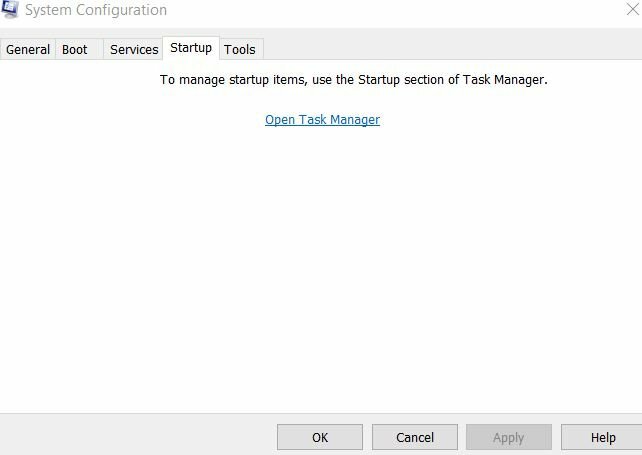
- Quindi, vai al Scheda Avvio ((dal menu verticale) e quindi fare clic su Task Manager.
- Ora nella finestra successiva, dall'elenco delle applicazioni di avvio, fai clic con il pulsante destro del mouse sulla prima voce e seleziona l'opzione disattivare dal sottomenu. Assicurati di disabilitare tutte le voci nell'elenco con lo stesso metodo.
- Dopo aver disabilitato tutte le voci, accedere a Configurazione di sistema finestra e qui fare clic su Applicare poi OK.
- Ora lascia che il tuo computer si riavvii e poi controlla se il codice di errore 0x800f080d è stato risolto o se persiste.
NOTA: SE il problema è stato risolto, significa che una delle applicazioni di avvio stava causando il suddetto problema di errore. Ora per scoprire quale particolare applicazione è responsabile, abilita ciascuna applicazione e servizio uno dopo l'altro e controlla quale attiva il codice di errore 0x800f080d. Una volta trovata l'applicazione responsabile, valuta la possibilità di rimuoverla o disabilitarla.
Tuttavia, se l'avvio pulito non ti è stato d'aiuto, passa alla correzione successiva.
FIX 2: rimuovere l'applicazione o il servizio problematico:
Come spiegato in FIX 1, diverse applicazioni di terze parti possono entrare in conflitto con il sistema e generare il codice di errore 0x800f080d. Ora, se trovi quello responsabile dopo aver eseguito FIX 1, ti consigliamo di rimuovere o sostituire l'applicazione / servizio problematico il più rapidamente possibile.
Anche se puoi eseguire questo passaggio manualmente, ma per assicurarti che anche i file e le cartelle relativi a quell'applicazione vengano rimossi, ti consigliamo di utilizzare uno strumento dedicato. In linea sono disponibili diversi programmi di disinstallazione del software che rimuovono tutti i file, le cartelle e le voci di registro relative all'applicazione che si desidera disinstallare.
Inoltre, l'utilizzo di strumenti dedicati rende il tuo computer pulito e chiaro, come se quella particolare applicazione non fosse mai stata installata.
FIX 3: Crea un nuovo account utente:
Un account utente corrotto può eventualmente attivare il codice di errore 0x800f080d per molti utenti. Ora riparare un account utente danneggiato non è così facile e senza problemi; quindi, qui ti consigliamo di creare un nuovo account utente e verificare se aiuta o meno. A tal fine, seguire i passaggi indicati di seguito:
- In primo luogo, premere Windows + I del tutto e avvia il impostazioni finestra.

- Ora all'interno del file impostazioni finestra, vai al menu del riquadro di sinistra, seleziona accounte quindi fare clic su Famiglia e altre persone.
- Più avanti nel menu del riquadro di destra, fare clic su più icona prima dell'opzione Aggiungi qualcun altro a questo PC.

- Nella schermata successiva, fai clic su Non ho le informazioni di accesso di questa persona e poi seleziona Aggiungi un utente senza un account Microsoft.
- Adesso inserisci un nome utente e dettagli per il nuovo account, quindi fare clic su Il prossimo.
NOTA: Dopo aver creato un nuovo account utente, aggiornalo ora all'account amministratore. A tal fine, seguire i passaggi indicati di seguito:
- Di nuovo, avvia il file impostazioni Finestra e vai a Conti e quindi fare clic su Famiglia e altre persone.
- Ora fai clic sul file Nuovo account utente e quindi fare clic sul file Cambia tipo di account tab.
- Inoltre, sotto il Tipo di account sezione, apri il menu a discesa e seleziona Amministratore.
- Ora fai clic su ok.
- Infine, passa al tuo nuovo account amministratore e controlla se questo risolve il codice di errore 0x800f080d. In caso affermativo, puoi utilizzare questo account e considerare di spostare anche tutti i tuoi file personali.
Tuttavia, in caso contrario, prova la correzione successiva nell'elenco.
Annunci
FIX 4: Ripristina i componenti di Windows Update:
A volte l'aggiornamento di Windows potrebbe avere alcuni problemi che alla fine possono portare al codice di errore 0x800f080d. Qui la soluzione migliore è ripristinare i componenti di Windows Update e verificare se aiuta o meno. A tal fine, seguire i passaggi indicati di seguito:
- Innanzitutto, avvia il Finestra di dialogo ESEGUI premendo Windows + R del tutto.
- Ora all'interno dello spazio di testo vuoto, digita cmd e quindi fare clic su ok. Avvierà la finestra del prompt dei comandi per te. Assicurati di avviarlo con l'accesso come amministratore.
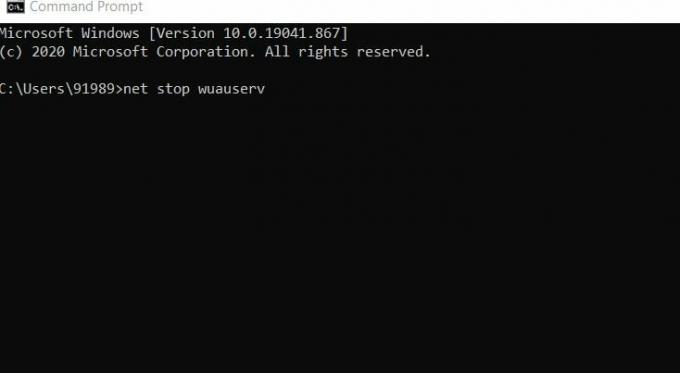
- Ora all'interno del file Finestra del prompt dei comandi, esegui i seguenti comandi e assicurati di premere accedere dopo ognuno di loro,
net stop wuauservnet stop cryptSvcbit di stop nettonet stop msiserverren C: WindowsSoftwareDistribution SoftwareDistribution.oldren C: WindowsSystem32catroot2 catroot2.oldnet start wuauservnet start cryptSvcbit di inizio retenet start msiserverpausa
- Una volta che tutti questi comandi sono stati eseguiti correttamente, controlla se ha risolto il problema o meno. Tuttavia, se questi comandi non funzionano per te, considera l'utilizzo del seguente set di comandi.
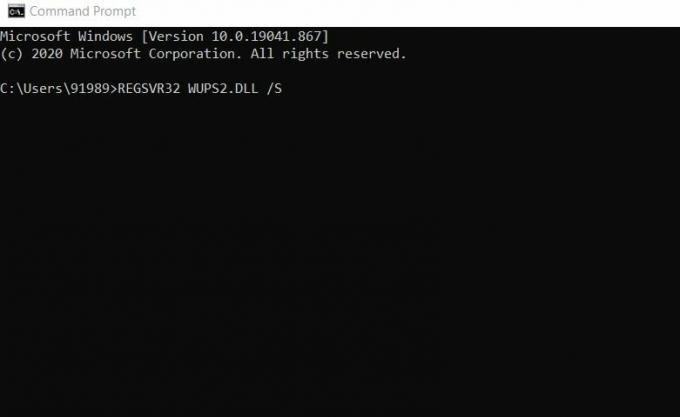
REGSVR32 WUPS2.DLL / SREGSVR32 WUPS.DLL / SREGSVR32 WUAUENG.DLL / SREGSVR32 WUAPI.DLL / SREGSVR32 WUCLTUX.DLL / SREGSVR32 WUWEBV.DLL / SREGSVR32 JSCRIPT.DLL / SREGSVR32 MSXML3.DLL / S
- Assicurati di premere accedere dopo ognuno di loro.
FIX 5: eseguire un ripristino del sistema:
Come per molti utenti sofferti, l'esecuzione di un ripristino del sistema li ha aiutati a risolvere il codice di errore 0x800f080d. Qui ti consigliamo di provare lo stesso e verificare se aiuta o meno. A tal fine, seguire i passaggi indicati di seguito:
- In primo luogo, vai alla barra di ricerca del desktop, digita Ripristino del sistema e avvia l'opzione Crea un punto di ripristino dai risultati della ricerca.

- Ora all'interno del file Proprietà di sistema finestra, fare clic sul file Ripristino del sistema tab.
- Nella finestra successiva, fare clic su Il prossimo.
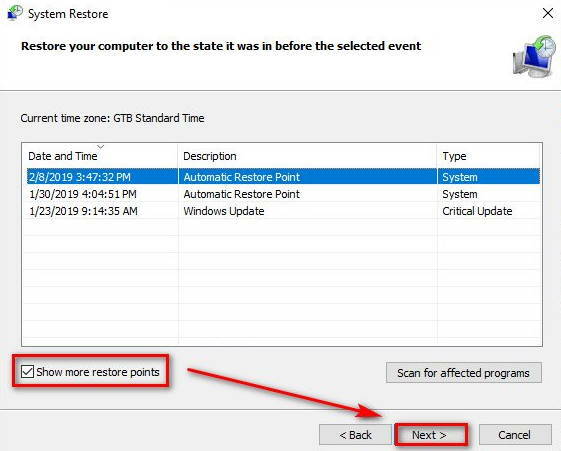
- Ora fai clic sull'opzione Mostra più punti di ripristino (se disponibile) e poi scegli un punto di ripristino (data) quando il suddetto problema di errore non esisteva.
- Infine, fai clic su Il prossimo e quindi seguire le istruzioni sullo schermo.
Queste erano alcune delle soluzioni provate, testate e comprovate per il codice di errore di Windows 10 0x800f080d. Nel caso in cui anche tu stia riscontrando lo stesso e non sei in grado di installare l'ultimo aggiornamento di Windows, ti consigliamo di provare una delle correzioni dall'elenco sopra.
Annunci
Inoltre, mentre rimuovi le applicazioni problematiche in FIX 2, ti consigliamo di cercare in particolare software antivirus di terze parti. Se ritieni che il tuo antivirus sia problematico, valuta la possibilità di sostituirlo con un altro affidabile. In caso di domande o commenti, annotare il commento nella casella dei commenti qui sotto.

![Come installare Stock ROM su Jinga Start [Firmware Flash File]](/f/8dd7d7873b85e5c29751d267057d604d.jpg?width=288&height=384)

